Las 10 Mejores Aplicaciones No Crop APK para WhatsApp en 2025
WhatsApp es una de las plataformas de redes sociales más populares en internet. Periódicamente se lanzan nuevas y emocionantes características para el beneficio de los usuarios. Sin embargo, los usuarios de Android pueden tener problemas al subir fotos de tamaño completo, especialmente si no tienen el tamaño exacto de 192 x 192 píxeles requerido para dispositivos con una pantalla de 5 pulgadas o más. Por esta razón, muchas personas se han visto obligadas a recortar sus fotos. En este artículo, consideramos cómo subir fotos a WhatsApp sin recortar.
Al final de este tema, también recomendamos un software de recorte de fotos y videos por lotes - HitPaw Univd. Ofrece una descarga gratuita y puede convertir y editar fotos para WhatsApp fácilmente.
Parte 1. Las 10 Mejores Aplicaciones sin Recorte para WhatsApp en 2024
A continuación se presentan las aplicaciones sin recorte mejor valoradas para WhatsApp en el mercado. Obtendrás un conocimiento básico de cada una y podrás elegir la que mejor se adapte a tus necesidades.
1. SquareDroid
SquareDroid es una aplicación de edición de fotos. SquareDroid te ayuda a recortar las fotos a una forma cuadrada que encajará perfectamente en tu perfil de WhatsApp o Instagram sin necesidad de recortarlas más. Los usuarios también pueden elegir guardar las fotos editadas en formatos WEBP, PNG o JPG. Sigue las instrucciones a continuación para usar SquareDroid.

- Descarga e instala SquareDroid desde Google Play Store. Es gratuita.
- Inicia la aplicación y selecciona la foto que deseas editar.
- Elige uno de los tres fondos (desenfoque, gradiente o plano) para editar el fondo de la foto.
- Después de editar la foto, guárdala en tu dispositivo. Cuando subas la foto como tu foto de perfil en WhatsApp, no tendrás que recortarla.
2. WhatsCrop App
WhatsCrop App permite subir todas tus fotos de perfil a WhatsApp sin necesidad de recortarlas nuevamente. Simplemente redimensiona tus fotos a los requisitos máximos de perfil de WhatsApp.
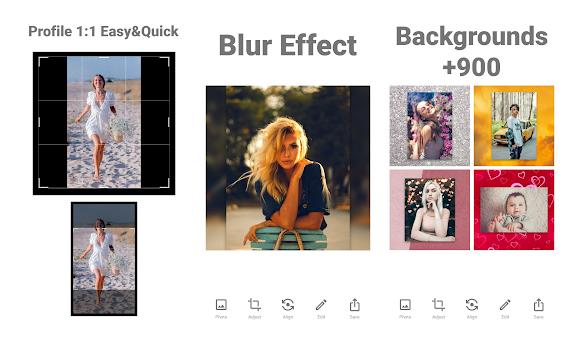
- Descarga e instala WhatsCrop App desde Google Play Store. Es gratuita.
- Inicia la aplicación y selecciona la foto que deseas editar.
- Ajusta el fondo de la foto eligiendo entre fondos de Otoño, Verano, Primavera e Invierno.
- Elige entre las herramientas de Efectos para agregar los efectos deseados a tu foto.
- Haz clic en Vista previa para ver cómo se ve la foto editada.
- Guarda la foto editada en tu teléfono. Puedes cargar la foto más tarde desde la galería de imágenes o la carpeta guardada.
3. Collage Maker
Las plataformas de redes sociales WhatsApp e Instagram solo permiten fotos cuadradas sin recorte. Collage Maker ajusta tus fotos a un formato cuadrado para que no se recorten cuando uses esas fotos como tus fotos de perfil en WhatsApp o Instagram.
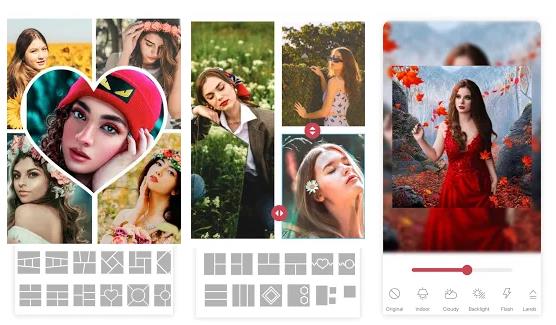
- Descarga e instala Collage Maker desde Google Play Store.
- Abre la aplicación y ve a la Galería para seleccionar la foto que deseas cuadrar.
- Agrega fondo, efectos y filtros.
- Usa la herramienta de Redimensionar para elegir el tamaño cuadrado que desees.
4. Square Pic
Como su nombre indica, Square Pic transformará tus fotos en un tamaño de foto de perfil aceptable para WhatsApp y Twitter. Viene con características emocionantes como el control de ambiente, agrega emojis y fondos llamativos.
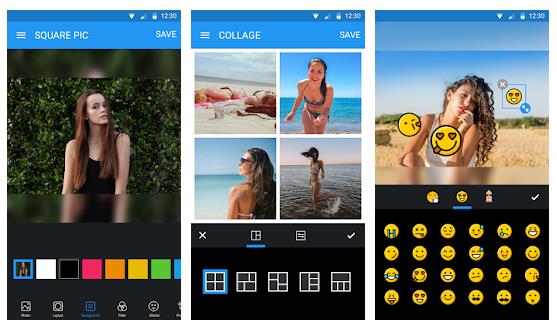
- Descarga e instala Square Pic desde Google Play Store.
- Abre la aplicación y selecciona la foto que deseas editar desde la carpeta.
- Elige cualquier fondo que te guste. Elige el tamaño cuadrado de imagen preferido. Agrega filtros si lo deseas. Guarda el trabajo final.
- Comparte las fotos editadas instantáneamente en tu plataforma de redes sociales favorita.
5. Unclip
Esta es una aplicación más reciente para redimensionar fotos. Unclip viene con muchas características de edición que a los usuarios les gustarán. Es fácil de usar y tiene una función de zoom que permite a los usuarios agregar detalles a sus fotos antes de redimensionarlas.

- Ve a Google Play Store para descargar Unclip de forma gratuita.
- Inicia la aplicación y toma una foto haciendo clic en el ícono de la cámara. Puedes hacer clic en el ícono de la galería si deseas redimensionar una foto que ya está en tu dispositivo.
- Selecciona la foto de destino y aplica el fondo, filtros y ángulo como desees.
- Elige el tamaño de la foto y guárdala. Comparte la nueva foto en WhatsApp o Instagram.
6. InShot
InShot es un software de edición de videos popular. Sin embargo, también se puede usar para crear fotos sin recorte para WhatsApp. InShot ofrece más efectos y fondos para elegir. La calidad de la imagen no se altera significativamente cuando usas InShot para redimensionar la foto.
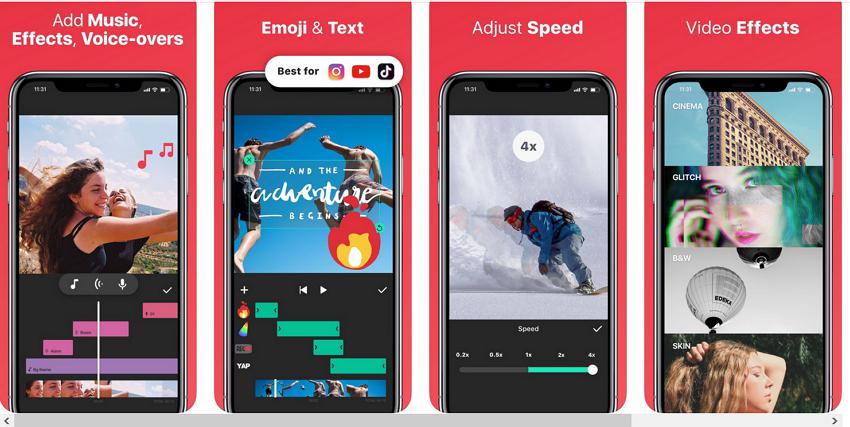
- Descarga e instala InShot desde Google Play Store.
- Inicia la aplicación y selecciona Foto en el menú Crear nuevo.
- Importa la foto de destino. Toca el botón de Configuración para agregar efectos y fondo.
- Después de editar la foto, toca redimensionar y elige el tamaño de la foto.
- Guarda la foto redimensionada en el almacenamiento de tu teléfono.
7. Insta Size
Insta Size está diseñada para crear fotos y videos cuadrados para los usuarios de Instagram. Instagram y WhatsApp utilizan un requisito similar de fotos, por lo que puedes compartir fotos redimensionadas en ambas plataformas.
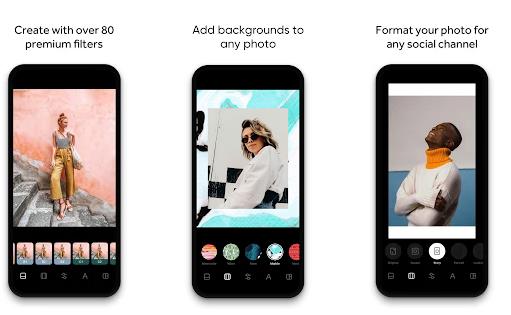
- Descarga Insta Size desde Google Play Store e instálalo.
- Importa una foto desde tu galería.
- Cambia el fondo y agrega efectos.
- Guarda la foto utilizando el tamaño de imagen predeterminado o elige otras opciones.
8. Square Quick
Esta es una aplicación para redimensionar fotos con temática divertida, ya que contiene muchos emojis y leyendas graciosas. Lo que hace destacar a Square Quick es la capacidad de los usuarios de trazar con el dedo sobre la pantalla del teléfono para recortar el tamaño preferido de la imagen.
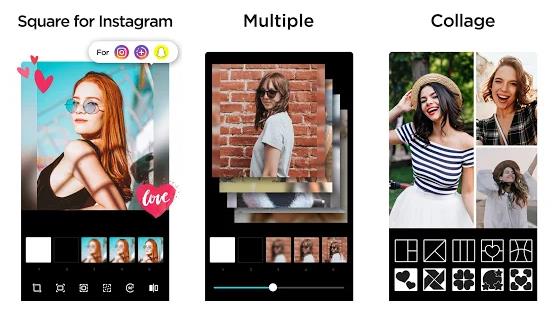
- Ve a Google Play Store para descargar Square Pic.
- Agrega la foto que deseas redimensionar.
- Agrega efectos y fondos.
- Guarda la foto en tu tamaño preferido.
9. Square Blur
Square Blur puede editar tanto fotos como videos. Crea fotos cuadradas que puedes subir directamente a WhatsApp e Instagram. Hay alrededor de 100 pegatinas y filtros para elegir.
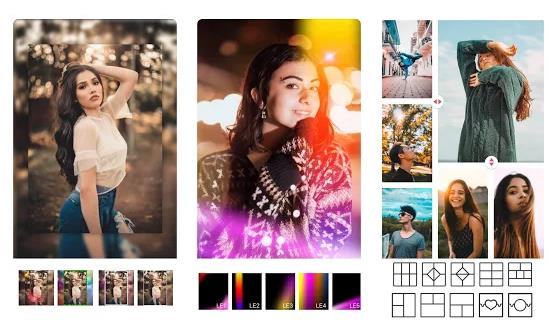
- Descarga e instala Square Blur desde Google Play Store.
- Elige la opción Editor de fotos.
- Sube la foto desde tu galería.
- Agrega filtros, cambia el fondo y agrega emojis como desees.
- Toca la herramienta de Redimensionar. Ingresa el tamaño de imagen preferido o elige entre las opciones personalizadas.
- Guarda la foto redimensionada en tu teléfono.
10. Square Art
Square Art de Rikki es capaz de hacer todo lo que puede hacer una herramienta regular para redimensionar fotos. Ofrece a los usuarios más de 300 pegatinas y más de 100 opciones de filtros para mejorar la calidad de la imagen. Las imágenes redimensionadas mantienen una alta resolución, por lo que los usuarios no tienen que preocuparse por la pérdida de calidad de la imagen.
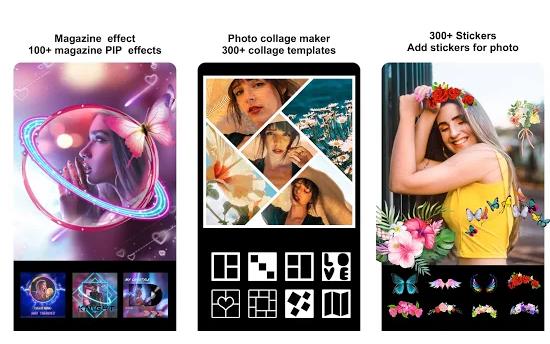
- Descarga Square Art desde Google Play Store e instala la aplicación.
- Elige la foto de destino desde tu galería o toma una nueva foto tocando el ícono de la cámara.
- Agrega filtros, establece el fondo y toca la herramienta Redimensionar.
- Selecciona el tamaño de imagen preferido y guarda la foto.
Parte 2. La Mejor Manera de Redimensionar Videos/Fotos para WhatsApp Manualmente
Si deseas ajustar manualmente el tamaño de un video o foto para enviar a través de WhatsApp, HitPaw Univd (HitPaw Video Converter) es un convertidor y editor todo-en-uno para videos y fotos.
Las Características Destacadas de HitPaw Univd
- Editor integrado para videos que admite recorte, fusión, rotación, cambio de velocidad, adición de marcas de agua y filtros.
- El editor de fotos proporciona opciones básicas de edición imprescindibles: recorte, marca de agua y ajuste de brillo, contraste, saturación y matiz.
- Todas las opciones de edición admiten procesamiento por lotes.
- Comprimir videos y fotos para redimensionarlos para su transferencia por WhatsApp, correo electrónico, etc.
- Convertir videos a formatos compatibles con WhatsApp.
- Más de 20 características ligeras que enriquecen tu experiencia multimedia.
- Disponible para computadoras con Windows y Mac.
Los Pasos para Recortar Fotos para WhatsApp
-
1.Instala de forma gratuita HitPaw Univd en tu computadora e inícialo. Cambia a la pestaña Toolbox y selecciona Editor de Imágenes. Si deseas recortar un video, sigue esta guía.

-
2.Importa tantas fotos como desees a este programa. En la función Recorte, podrás ver todas las fotos importadas para su vista previa. Selecciona una imagen de la lista, puedes elegir una relación de aspecto preestablecida desde el panel derecho, o arrastrar manualmente los cuatro lados de la matriz para determinar el marco que se recortará.

-
3.Después de recortar la imagen, puedes hacer clic en la opción "Aplicar todo a la lista" para aplicar tus escalas a todas las fotos de la lista importada. Ten en cuenta que las relaciones de aspecto originales y personalizadas no se pueden aplicar a todos los archivos.
Finalmente, puedes hacer clic en el botón Exportar para exportar las fotos recortadas a la computadora. Luego podrás transferirlas fácilmente a WhatsApp.
Preguntas Frecuentes
1. ¿Cómo poner una foto de perfil en WhatsApp sin recortarla?
Existen aplicaciones de terceros que ayudan a poner la foto de perfil completa en WhatsApp sin recortarla, como la aplicación WA Crop, Collage Square Insta No Crop, SquareDroid para Android, entre otras. Al utilizar este tipo de aplicaciones, puedes redimensionar tus fotos para la foto de perfil de WhatsApp sin perder calidad.
2. ¿Cómo redimensionar una foto sin recortarla?
HitPaw Univd proporciona una función de compresor de imágenes por lotes que puede redimensionar imágenes sin perder calidad. Todo lo que necesitas hacer es importar tus fotos y seleccionar el tamaño deseado.
Conclusión
Elige cualquiera de las aplicaciones sin recorte para WhatsApp mencionadas anteriormente para crear fotos perfectas para tu foto de perfil de WhatsApp. Las mismas fotos deberían ser compatibles con tu foto de perfil de Instagram. También puedes usar HitPaw Univd para redimensionar videos de WhatsApp con facilidad.








 HitPaw VikPea
HitPaw VikPea HitPaw FotorPea
HitPaw FotorPea HitPaw VoicePea
HitPaw VoicePea

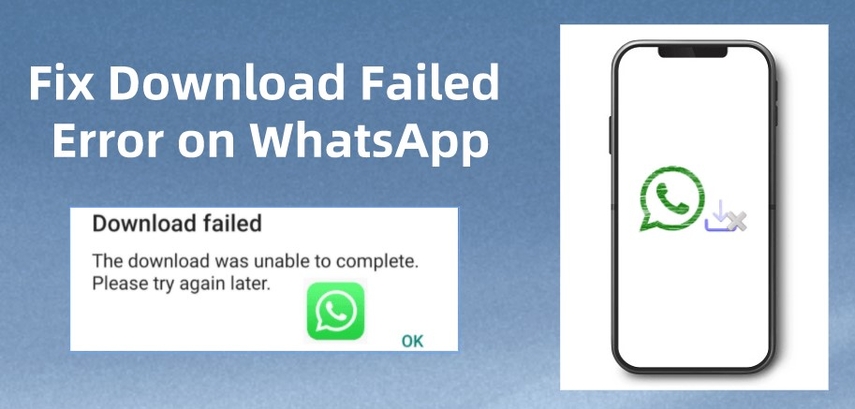

Compartir este artículo:
Valorar este producto:
Juan Mario
Redactor jefe
Trabajo como autónomo desde hace más de cinco años. Siempre me impresiona encontrar cosas nuevas y los últimos conocimientos. Creo que la vida no tiene límites, pero yo no los conozco.
Más ArtículosDejar un comentario
Introduce tu opinión sobre los artículos de HitPaw